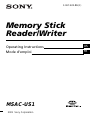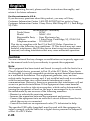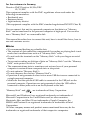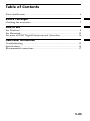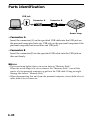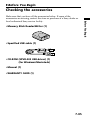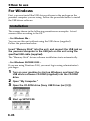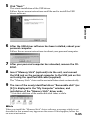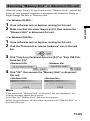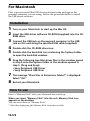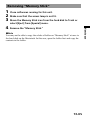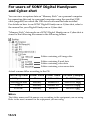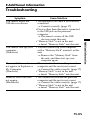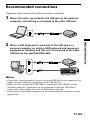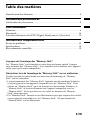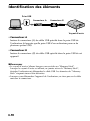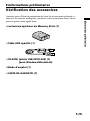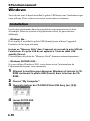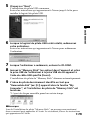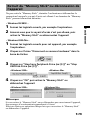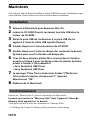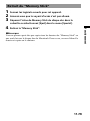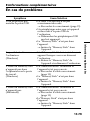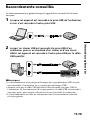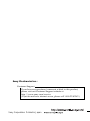Sony DCR-VX2000E Mode d'emploi
- Catégorie
- Claviers
- Taper
- Mode d'emploi
La page est en cours de chargement...
La page est en cours de chargement...
La page est en cours de chargement...
La page est en cours de chargement...
La page est en cours de chargement...
La page est en cours de chargement...
La page est en cours de chargement...
La page est en cours de chargement...
La page est en cours de chargement...
La page est en cours de chargement...
La page est en cours de chargement...
La page est en cours de chargement...
La page est en cours de chargement...
La page est en cours de chargement...
La page est en cours de chargement...
La page est en cours de chargement...
La page est en cours de chargement...

2-FR
Français
Avant la mise en service de cet appareil, prière de lire attentivement ce mode
d’emploi que l’on conservera pour toute référence future.
Cet appareil peut être raccordé à un ordinateur pour transférer les données d’un
“Memory Stick” rapidement sur un ordinateur. Le “Memory Stick” pourra aussi
être utilisé comme disque amovible.
Ce manuel indique comment raccorder cet appareil, comment installer le pilote
et commet utiliser le service clientèle.
PRemarques
• Il est conseillé de sauvegarder toutes données jugées importantes.
• Le contenu des données ne peut pas être compensé si l’enregistrement ou la
lecture n’a pas pu être effectué en raison d’un mauvais fonctionnement, par
exemple une erreur de “Memory Stick”.
• Ne pas toucher le connecteur du “Memory Stick” avec les doigts ou des objets
métalliques.
• Pour éviter l’enregistrement ou l’effacement de données du “Memory Stick”,
mettez le taquet d’interdiction d’écriture sur la position de verrouillage
“Lock”.
• Les communications ne se rétablissent pas toujours après le rétablissement
d’une mise en veille ou en attente de l’ordinateur.
• Ne pas optimiser les “Memory Stick”.
• Ne pas compresser les données des “Memory Stick”.
• Le fonctionnement de cet appareil n’est pas garanti si deux appareils USB ou
plus sont raccordés à l’ordinateur.
• Le câble USB spécifié doit être raccordé directement à l’ordinateur par la prise
USB. Le fonctionnement de l’appareil n’est pas garanti si le câble USB est
raccordé au clavier ou à une boîte de connexion.
“Memory Stick” et
sont des marques de fabrique de Sony Corporation.
Microsoft® et Windows® sont des marques déposées ou des marques de
fabrique de Microsoft Corporation, enregistrées aux Etats-Unis et/ou dans
d’autres pays.
Macintosh, iMac et Mac OS sont des marques de fabrique de Apple Computer,
Inc.
MMX® et Pentium® sont des marques déposées ou des marques de fabrique de
Intel Corporation.
Tous les autres noms de sociétés et de produits mentionnés dans ce manuel sont
soit des marques de fabrique soit des marques déposées de leurs détenteurs
respectifs.

3-FR
Table des matières
A propos du formatage des “Memory Stick”
Les “Memory Stick” sont formatés en usine dans un format spécial. Lorsque
vous formatez des “Memory Stick”, il est conseillé de les formater sur l’appareil
utilisé pour qu’ils soient compatibles.
Précautions lors du formatage de “Memory Stick” sur un ordinateur
Veuillez prendre les précautions suivantes lors du formatage de “Memory
Stick” sur un ordinateur.
• Le fonctionnement des “Memory Stick” formatés sur des machines Windows
n’est pas garanti sur un appareil compatible avec les “Memory Stick”. Pour
utiliser un “Memory Stick” qui a été formaté sur une machine Windows, le
“Memory Stick” devra être reformaté sur l'appareil compatible avec les
“Memory Stick”. Notez que dans ce cas, toutes les données du “Memory
Stick” seront perdues.
• Un “Memory Stick” formaté sur un Macintosh ne peut pas toujours être utilisé
sur un appareil compatible avec les “Memory Stick”. Ne pas formater de
“Memory Stick” sur un Macintosh.
Identification des éléments ................................................................................. 4
Informations préliminaires
Vérification des accessoires ................................................................................. 5
Fonctionnement
Windows ................................................................................................................ 6
Macintosh ............................................................................................................ 10
Pour les utilisateurs des SONY Digital Handycam et Cyber-shot .............. 12
Informations complémentaires
En cas de problème ............................................................................................ 13
Spécifications ....................................................................................................... 14
Raccordements conseillés .................................................................................. 15

4-FR
Identification des éléments
Connecteur A Connecteur B
Voyant d’accès
• Connecteur A
Insérez le connecteur (A) du câble USB spécifié dans la prise USB de
l’ordinateur (n’importe quelle prise USB d’un ordinateur pourvu de
plusieurs prises USB).
• Connecteur B
Insérez le connecteur (B) du câble USB spécifié dans la prise USB de cet
appareil.
PRemarques
• Le voyant d’accès s’allume lorsque vous accédez au “Memory Stick”.
Lorsque le voyant d’accès est allumé, ne jamais retirer le “Memory Stick”,
éteindre l’ordinateur ni débrancher le câble USB. Les données du “Memory
Stick” risquent sinon n’être détruites.
• Lorsque vous débranchez l’appareil de l’ordinateur, ne tirez pas sur le câble
mais sur le connecteur.
Prise USB

Informations préliminaires
5-FR
BInformations préliminaires
Vérification des accessoires
Assurez-vous d’être en possession de tous les accessoires indiqués ci-
dessous. Si certains manquent, contactez votre revendeur Sony ou un
service après-vente agréé Sony.
• Lecteur/enregistreur de Memory Stick (1)
• Câble USB spécifié (1)
• CD-ROM (pilote USB SPVD-003) (1)
(pour Windows/Macintosh)
• Mode d’emploi (1)
• CARTE DE GARANTIE (1)

6-FR
BFonctionnement
Windows
Vous devez tout d’abord installer le pilote USB fourni sur l’ordinateur que
vous utilisez. Pour ce faire suivez les instructions ci-dessous.
Installation
Les écrans mentionnés dans les procédures suivantes servent à titre
d’exemple. Selon le système d’exploitation utilisé, ils peuvent être
différents.
– Windows Me –
Il est inutile d’installer le pilote USB (fourni) pour utiliser l’appareil.
Procédez de la façon suivante.
Insérez un “Memory Stick” dans l’appareil et raccordé la prise USB de
l’ordinateur à la prise USB de cet appareil à l’aide du câble USB
spécifié (fourni).
L’installation du pilote de “Memory Stick” démarre automatiquement.
– Windows 98/98SE/2000 –
Si vous utilisez Windows 2000, vous devez avoir l’autorisation de
l’administrateur pour vous connecter.
1 Allumez la machine pour démarrer Windows et insérez le CD-
ROM contenant le pilote USB (fourni) dans le lecteur de CD-
ROM.
2 Ouvrez “My Computer”.
3 Ouvrez le lecteur de CD-ROM (Pilote USB Sony (ex: [E:])).
4 Lancez SETUP.EXE.

Fonctionnement
7-FR
5 Cliquez sur “Next”.
L’installation du pilote USB commence.
Suivez les instructions qui apparaissent à l’écran jusqu’à la fin pour
installer le logiciel du pilote USB.
6 Lorsque le logiciel du pilote USB a été installé, redémarrez
votre ordinateur.
Suivez les instructions qui apparaissent à l’écran pour redémarrer
l’ordinateur.
7 Lorsque l’ordinateur a redémarré, enlevez le CD-ROM.
8 Insérez le “Memory Stick” (en option) dans l’appareil et reliez
la prise USB de l’ordinateur à la prise USB de cet appareil à
l’aide du câble USB spécifié (fourni).
L’installation du pilote de “Memory Stick” démarre automatiquement.
9 L’icône du pilote dernièrement identifié en tant que
“Removable disk” (ex: [E:]) apparaît dans la fenêtre “My
Computer”, et l’installation du pilote de “Memory Stick” est
terminée.
* L’ajout du disque amovible prend un certain temps.
PRemarque
Lors de l’installation du pilote “Memory Stick”, un message non mentionné
dans ce manuel peut apparaître à l’écran. Le cas échéant, suivez les instructions
qui apparaissent à l’écran.

8-FR
Windows (suite)
Emploi
Lorsque vous allumez votre ordinateur, assurez-vous que le “Memory
Stick” n’est pas dans cet appareil.
S’il s’y trouve, vous ne pourrez peut-être pas démarrer l’ordinateur.
Dans ce cas, redémarrez l’ordinateur après avoir retiré le “Memory Stick”
de cet appareil.
Insérez un “Memory Stick” dans l’appareil et ouvrez “Explorer” ou
“My Computer”.
Maintenant que le disque amovible a été installé, vous pouvez accéder aux
données du “Memory Stick”.
L’écran ci-dessus est un exemple. Sur votre système l’écran peut être différent.
Cet écran montre une fenêtre ouverte par l’explorateur.
Dossier contenant des données d’images fixes
Dossier contenant des données de courrier
électronique
Dossier contenant des données vidéo
Dossier contenant des données de mémo dicté

Fonctionnement
9-FR
Retrait du “Memory Stick”ou déconnexion de
l’appareil
Ne pas sortir le “Memory Stick”, éteindre l’ordinateur ni débrancher le
connecteur lorsque le voyant d’accès est allumé. Les données du “Memory
Stick” peuvent sinon être détruites.
– Windows 98/98SE –
1 Fermez les logiciels ouverts, par exemple l’explorateur.
2 Assurez-vous que le voyant d’accès n’est pas allumé, puis
retirez le “Memory Stick” ou déconnectez l’appareil.
– Windows 2000/Me –
1 Fermez les logiciels ouverts pour cet appareil, par exemple
l’explorateur.
2 Cliquez sur l’icône “Disconnect ou remove hardware” dans la
barre de tâches.
3 Cliquez sur “Stop Sony Peripheral-Drive (ex: [E:])” ou “Stop
USB Disk-Drive (ex: [F:])”.
4 Cliquez sur “OK” puis retirez le “Memory Stick” ou
débranchez l’appareil.
PRemarque
Si vous retirez le “Memory Stick” ou ne débranchez pas correctement l’appareil,
des messages d’avertissement apparaîtront à l’écran.
Effectuez toutes ces opérations chaque fois que vous retirez le “Memory Stick”
ou débranchez l’appareil.
<Windows 2000> <Windows Me>
<Windows 2000> <Windows Me>

10-FR
Macintosh
Vous devez tout d’abord installer le pilote USB fourni sur l’ordinateur que
vous utilisez. Pour ce faire suivez les instructions ci-dessous.
Installation
1 Allumez le Macintosh pour démarrer Mac OS.
2 Insérez le CD-ROM (fourni) contenant le pilote USB dans le
lecteur de CD-ROM.
3 Reliez la prise USB de l’ordinateur à la prise USB de cet
appareil à l’aide du câble USB spécifié (fourni).
4 Double-cliquez sur l’icône du lecteur de CD-ROM.
5 Double-cliquez sur l’icône du disque dur contenant le dossier
Système pour ouvrir la fenêtre du disque dur.
6 Tirez les deux dossiers pilotes Mac suivants dans la fenêtre
ouverte à l’étape 4 pour les déposer dans le dossier Système
ouvert à l’étape 5. (tirer-déposer):
• Sony Peripheral USB Driver
• Sony Peripheral USB Shim
7 Le message “Place files in Extensions Folder? (“Mettre les
fichiers dans le dossier d’extensions”)” apparaît.
Sélectionnez “OK”.
8 Redémarrez le Macintosh.
Fonctionnement
Insérez un “Memory Stick” après le démarrage du Macintosh.
Lorsque vous insérez le “Memory Stick” dans l’appareil, l’icône de
Memory Stick apparaît sur le bureau.
Vous pouvez alors accéder aux données du “Memory Stick”.
* L’affichage de l’icône du Memory Stick prend un certain temps.

Fonctionnement
11-FR
Retrait du “Memory Stick”
1 Fermez les logiciels ouverts pour cet appareil.
2 Assurez-vous que le voyant d’accès n’est pas allumé.
3 Déposez l’icône de Memory Stick du disque dur dans la
corbeille ou sélectionnez [Eject] dans le menu [Special].
4 Retirez le “Memory Stick”.
PRemarque
Vous ne pourrez peut-être pas copier tous les dossiers du “Memory Stick” en
une seule fois sur le disque dur du Macintosh. Dans ce cas, ouvrez d’abord le
dossier et copiez-en le contenu.

12-FR
Dossier contenant des données d’images fixes
Dossier contenant des données de courrier
électronique
Dossier contenant des données vidéo
Dossier contenant des données de mémo dicté
Pour les utilisateurs des SONY Digital
Handycam et Cyber-shot
Vous pouvez voir ou saisir les données d’un “Memory Stick” sur un
ordinateur en reliant cet appareil à votre ordinateur avec le câble USB
spécifié (fourni) après avoir installé le pilote USB sur l’ordinateur.
Pour le détail sur l’emploi d’un SONY Digital Handycam ou Cyber-shot,
reportez-vous à leurs modes d’emploi.
Les données de “Memory Stick” obtenues avec un SONY Digital
Handycam ou Cyber-shot sont stockées dans les fichiers et dossiers
suivants.
Selon le système d’exploitation utilisé les écrans peuvent être différents.
Mode d’enregistrement
Image fixe
Image animée
VOICE
E-MAIL
Nom de dossier
Dcim
Mssony
Mssony
Mssony
Nom de dossier
100msdcf
Moml0001
Momlv100
Imcif100
Nom de fichier (Exemple)
Dsc00001.jpg
Mov00001.mpg
Dsc00001.mpg
Dsc00001.jpg
PRemarque
Les noms de dossiers et de fichiers peuvent varier selon l’appareil utilisé.
Reportez-vous au mode d’emploi de l’appareil utilisé.

Informations complémentaires
13-FR
BInformations complémentaires
En cas de problème
Symptôme
Vous ne pouvez pas
installer le pilote USB.
Impossible de démarrer
l’ordinateur.
(Windows)
L’icône du Memory Stick
n’apparaît pas dans
l’explorateur ou le poste
de travail.
(Windows)
L’icône du Memory Stick
n’apparaît pas.
(Macintosh)
Cause/Solution
•Le câble USB spécifié n’est pas
correctement raccordé.
t Raccordez-le correctement. (page 15)
•Un périphérique autre que cet appareil
est raccordé à la prise USB de
l’ordinateur.
t Débranchez les périphériques USB
sauf cet apppareil.
•Le “Memory Stick” n’est pas dans
l’appareil.
t Insérez le “Memory Stick” dans
l’appareil.
•Un “Memory Stick” était inséré dans cet
appareil lorsque vous avez démarré
l’ordinateur.
t Retirez le “Memory Stick” de
l’appareil et redémarrez l’ordinateur.
•La connexion entre l’ordinateur et
l’appareil n’est pas correcte.
t Raccordez le câble correctement.
(page 15)
•Le “Memory Stick” n’est pas dans
l’appareil.
t Insérez le “Memory Stick” dans
l’appareil.
•La connexion entre l’ordinateur et
l’appareil n’est pas correcte.
t Raccordez le câble correctement.
(page 15)
•Le“Memory Stick” n’est pas dans
l’appareil.
t Insérez le “Memory Stick” dans
l’appareil.

14-FR
Spécifications
Lecteur/Enregistreur de Memory Stick
Interface: Interface USB
Vitesse de transfert: 12 Mbps max.
Configuration système requise
Environnement Windows conseillé
Système d’exploitation: Microsoft® Windows® 98, Windows® 98SE,
Windows® Me, Windows® 2000 Professionnel (installation standard)
Le fonctionnement après une mise à jour de ces systèmes
d’exploitation n’est pas garanti.
Processeur: MMX® Pentium® 200 MHz ou supérieur
* La prise USB doit être installée en standard.
Environnement Macintosh conseillé
Système d’exploitation: Mac OS 8.5.1/8.6/9.0 (installation standard)
Les “iBook”, “Power Mac G4”, “iMac avec lecteur de CD-ROM à
fente”, avec Mac OS 8.6 préinstallé doivent être optimisés à Mac OS
9.0.
* La prise USB doit être installée en standard.
Tension de fonctionnement CC 5 V (fournis par la câble USB)
Consommation Fonctionnement Max. 100 mA
Veille Max. 500 µA
Dimensions extérieures Approx. 68 × 25 × 89 mm
Poids Approx. 70 g
Environnement de Approx. 0 °C à 40 °C (sans condensation)
fonctionnement

Informations complémentaires
15-FR
Raccordements conseillés
Le fonctionnement est garanti lorsque l’appareil est raccordé de la façon
suivante.
1 Lorsque cet appareil est raccordé à la prise USB de l’ordinateur
si rien n’est raccordé à l’autre prise USB:
2 Lorsqu’ un clavier USB est raccordé à la prise USB d’un
ordinateur pourvu en standard d’un clavier et d’une souris
USB si cet appareil est raccordé à l’autre prise USB par le câble
USB spécifié:
PRemarques
• Le fonctionnement n’est pas garanti lorsque deux périphériques USB ou plus
sont raccordés à l’ordinateur (avec certains péviphériques USB).
• Assurez-vous que le câble USB spécifié est bien raccordé à la prise USB de
l’ordinateur. Le fonctionnement n’est pas garanti si le câble USB est raccordé à
une autre prise, par exemple celle du clavier ou d’une bôte de connexion.
• Le fonctionnement sur tous les ordinateurs dans l’environnement conseillé
n’est pas garanti.
La page est en cours de chargement...
-
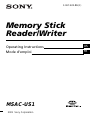 1
1
-
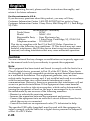 2
2
-
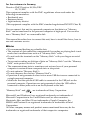 3
3
-
 4
4
-
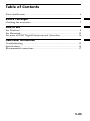 5
5
-
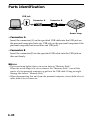 6
6
-
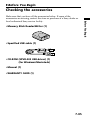 7
7
-
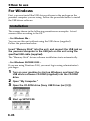 8
8
-
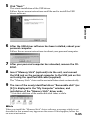 9
9
-
 10
10
-
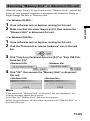 11
11
-
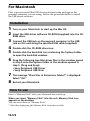 12
12
-
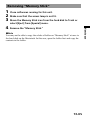 13
13
-
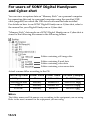 14
14
-
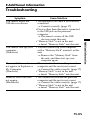 15
15
-
 16
16
-
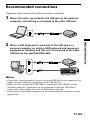 17
17
-
 18
18
-
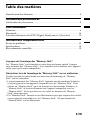 19
19
-
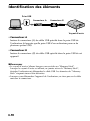 20
20
-
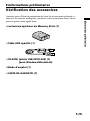 21
21
-
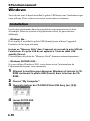 22
22
-
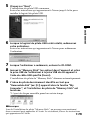 23
23
-
 24
24
-
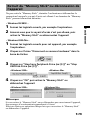 25
25
-
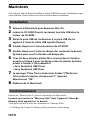 26
26
-
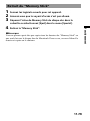 27
27
-
 28
28
-
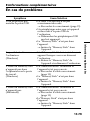 29
29
-
 30
30
-
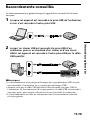 31
31
-
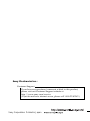 32
32
Sony DCR-VX2000E Mode d'emploi
- Catégorie
- Claviers
- Taper
- Mode d'emploi
dans d''autres langues
Documents connexes
-
Sony DCR-VX2000E Manuel utilisateur
-
Sony MSAC-US5 Manuel utilisateur
-
Sony MSAC-US2 Manuel utilisateur
-
Sony MSAC-USM1 Manuel utilisateur
-
Sony MSAC-US40 - MemoryStick Flash Memory Card USB 2.0 Reader Operating Instructions Manual
-
Sony MSAC-FD2M Manuel utilisateur
-
Sony DCR-TRV60E Manuel utilisateur
-
Sony DCR-TRV80E Manuel utilisateur
-
Sony MSAC-US20 Operating Instructions Manual